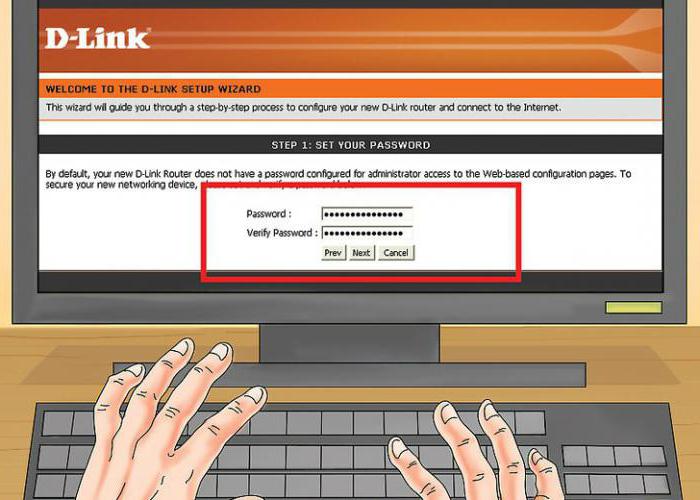כיצד לשנות את הסיסמה על נתב WiFi במהירות
נתב הוא מכשיר מיוחד, בעזרתוהמהווה את האינטגרציה לתוך רשת אחת של מכשירים רבים מצוידים Wi-Modules. עם זאת, אתה יכול להתחבר לרשת המקומית לגשת לאינטרנט מכל מקום במשרד או בבית, מבלי להעמיס על משתמשים רגילים עם שפע של חוטים. אבל הרשת WiFi הוא הרבה פחות מאובטח בהשוואה חיבור קווי חוטית. לכן אתה חייב לדעת איך לשנות את הסיסמה על נתב WiFi.

הצעדים הדרושים
מאז אות הרדיו מהנתב Wi-Fi מסוגלכדי לשאת על עשרות מטרים, יש צורך להקים את הסיסמה על זה. האות חודר דרך רצפות הבטון, כך שכל אחד יכול להתחבר בקלות לנתב שלך מקומה אחרת או אפילו מהרחוב. כלומר, בכל מקום שבו יש אות אלחוטי, יש גישה WiFi. עם זאת, זה די פשוט להגביל את זה. כדי לעשות זאת, זה מספיק כדי להגדיר סיסמה על הנתב. בעת החיבור, יהיה עליך להזין את מפתח האבטחה בלבד.
אז, אם אתה תוהה איך לשנות את הסיסמה ב- WiFi, כדאי לומר כי זה די קל. עם זאת, משימה זו צריכה להילקח באחריות.

כיצד להשתמש בסיסמה
לפני שעבר על הפתרון של השאלה איך,כיצד לשנות את הסיסמה על הנתב WiFi, יש צורך לדון ברגעים הקשורים מה הסיסמה הזאת צריכה להיות. אם אתה מסתכל על המצב מנקודת מבט ביטחונית, עדיף אם הוא מורכב משמונה תווים או יותר ומכיל תווים, מספרים ומכתבים מרשם אחר. אל תשתמשו בשמות, תאריכים, רצפים פשוטים של מספרים. חשוב לבחור מפתח אבטחה שקשה לתוקף לנחש.
אם אתה בעצמך נמצאים במחירי הפסד לחשובסיסמה מורכבת, אז אתה יכול להשתמש בתוכניות מיוחדות גנרטורים. אם זוהי גישה אחראית לשאלה כיצד לשנות את הסיסמה על הנתב WiFi, אתה צריך לרשום את רצף שנוצר או המציא בפנקס, ולא על פיסת נייר שיכולים ללכת לאיבוד. עכשיו אתה יכול ללכת ישירות להגדרות.

צעדים ראשונים
ניתן להזין את ההגדרות של הנתבדפדפן אינטרנט, בסרגל הכתובות שבו עליך להזין 192.168.0.1 או 192.168.1.1. בגב כל התקן יש תווית מיוחדת שעליה מוחלת כתובת האינטרנט הרצויה. בדרך כלל יש מידע על הכניסה באמצעות סיסמה. אם אין מדבקה, אז כל הנתונים האלה ניתן למצוא בהוראות לנתב.
אם שינית בעבר את המידע הדרוש לךכדי להיכנס, ושכח אותם, אתה יכול לנקוט כדי לאפס את הגדרות הנתב להגדרות המפעל. כדי לעשות זאת, לחץ על לחצן RESET והחזק אותו למשך 10-15 שניות. פעולה זו תאפס את ההגדרות להגדרות היצרן, כולל האינטרנט והרשת המקומית.
עכשיו אתה יכול לשקול כיצד לשנות את הסיסמה על הנתב WiFI במקרה של הדגמים המפורסמים ביותר.

נתב D-Link
כאן אתה יכול לדבר על מספר מודלים עבוראשר יהיה עליך לבצע מניפולציות מסוימות. אם אתה מדבר על איך לשנות את הסיסמה עבור נתב Wi-Fi, אז אתה צריך להתחיל עם העובדה כי עליך להזין 192.168.0.1 בשורת הכתובת של כל דפדפן, ולאחר מכן הקש Enter. אתה יכול לראות את חלון הכניסה בממשק, שבו עליך להזין כניסה וסיסמה, אשר בתחילה זהה - "מנהל". אם הנתונים השתנו, עליך להזין את הגרסה. מגירסה של קושחה בשימוש בנתב, זה תלוי מה המראה של החלון הוא לפני. אתה צריך ללכת אל תפריט WiFi, שבו אתה צריך למצוא את הגדרות האבטחה.
אם אנחנו מדברים על איך לשנות את סיסמת הרשתWiFi, אז זה שווה לומר כי בשורה "אימות רשת" תצטרך לבחור WPA2-PSK. הסיסמה שבחרת, עליך להזין לפני הפריט "PSK הצפנה מפתח". לאחר מכן, שים לב לערך AES בהגדרות הצפנה של WPA. אחרי כל מניפולציות אלה, אתה יכול ללחוץ על "שינוי".

כיצד לשנות את הסיסמה עבור נתב WiFi-TP-Link
טווח המודל של נתבים אלה הוא נרחב למדי,אבל אתה צריך כמה צעדים פשוטים כדי לשנות את הסיסמה להם. בדפדפן, הזן את הכתובת בטופס זה: 192.168.1.1, ולאחר מכן הזן את הכניסה והסיסמה בטופס המופיע בחלון "admin" ו- "admin". אם הם השתנו, אז אתה צריך להכניס את הנתונים הדרושים. בהתאם לדגם הספציפי של הנתב, אתה צריך ללכת לתפריט המוקדש תקשורת אלחוטית. לאחר מכן, בחר את הפריט שנקרא "Wireless Network Security". עליך לסמן קטע הנקרא WPA / WPA2 - Personal (מומלץ). הסיסמה עבור WiFi מצוין בתחום המיוחד - PSK Password. לאחר שתלחץ על לחצן השמירה, ההגדרות יישארו זהות. לאחר מכן, תראה הודעה שבה תתבקש להפעיל מחדש את המודם, עליך להסכים.
כיצד לשנות את הסיסמה ב - WiFi - -. ASUS
כמו במקרה של שימוש בנתב, כלמותג אחר, כאן עליך להזין רצף מסוים בשורת הכתובת של הדפדפן. במקרה זה, 192.168.1.1. בהמשך ממך את ההתחברות ואת הסיסמה נדרשים. קיימים נתונים סטנדרטיים הדומים לאפשרויות האחרות. עכשיו אתה צריך לבצע רצף של מניפולציות פשוטות כדי לשנות את הסיסמה.
קודם כל אתה צריך ללכת לשונית"כללי", אשר ניתן למצוא מלמעלה אופקית. בתפריט "הגדרות מתקדמות" אתה צריך למצוא "רשת אלחוטית". שיטת האימות היא לבחור WPA2-Personal. ב "מפתח ראשוני WPA", אתה יכול להזין את הסיסמה שבחרת. לאחר מכן, כל ההגדרות יש לשמור.
שינוי הסיסמה על נתב WiFi ZyXEL
כדי להגדיר סיסמה במקרה זה, תחילהעליך להזין את הגדרות המודם. הדבר נעשה על ידי הזנת הכתובת הבאה בשורת הכתובת של הדפדפן: 192.168.1.1. לאחר מכן הקש Enter. בשלב הבא עליך להזין כניסה וסיסמה, אשר יש לציין בהוראות עבור המקרה הכללי. אם כבר שינית את הנתונים, אך לא זכור, עליך ללחוץ על איפוס, לפיו הכל יוחזר להגדרות הראשוניות.
לאחר שתזין את ההגדרות, עליךאתר את הכרטיסייה LAN אלחוטי בתפריט Network (רשת). על-ידי בחירה ב- WPA-PSK בשורת מצב האבטחה, באפשרותך להגדיר סיסמה עבור הרשת האלחוטית שלך במפתח משותף מראש.

שינוי הסיסמה על הנתב WiFi HUAWEI
כדי להגדיר סיסמה עבור רשת אלחוטיתבאמצעות הנתב HUAWEI, אתה צריך לפתוח את הדפדפן האהוב עליך, ולאחר מכן להזין 192.168.1.1 בשורת הכתובת שלה, ולאחר מכן תצטרך לספק כניסה וסיסמה עבור הכניסה, אשר בדרך כלל רגיל (admin ו admin). בכרטיסייה Basic (בסיסי), עליך לעבור לפריט Wireless LAN (לאן אלחוטי), שבו עליך לציין את שם הרשת האלחוטית בשדה SSID המיוחד. לאחר בחירת סוג האימות וההצפנה, עליך להזין את הסיסמה עבור הרשת האלחוטית, שבדרך כלל מורכבת מ -8 תווים או יותר. אתה צריך לשמור את השינויים, אשר יש כפתור המתאים בתחתית הדף.
אם אנחנו מדברים על איך לשנות את הסיסמה עבור WiFi"רוסטלקום", ראוי לציין כי כאן היא שאלה של קבוצה של מניפולציות דומות. ייתכן כי המראה של הממשק יהיה שונה מאלו שתוארו קודם לכן, אבל את השמות של הפריטים העיקריים צריך להיות זהה.
על זה אתה יכול לסיים את החומר. עכשיו אתה יודע איך לשנות את הסיסמה ב- WiFi. אחרי כל זה, כדי לחבר את הטלפון או התקן אחר לרשת האלחוטית שלך, עליך להשתמש בערכת התווים שציינת בעבר בהגדרות הנתב. אם אתה צריך לשנות את הסיסמה שוב, אתה כבר יודע איך לעשות את זה.
</ p>